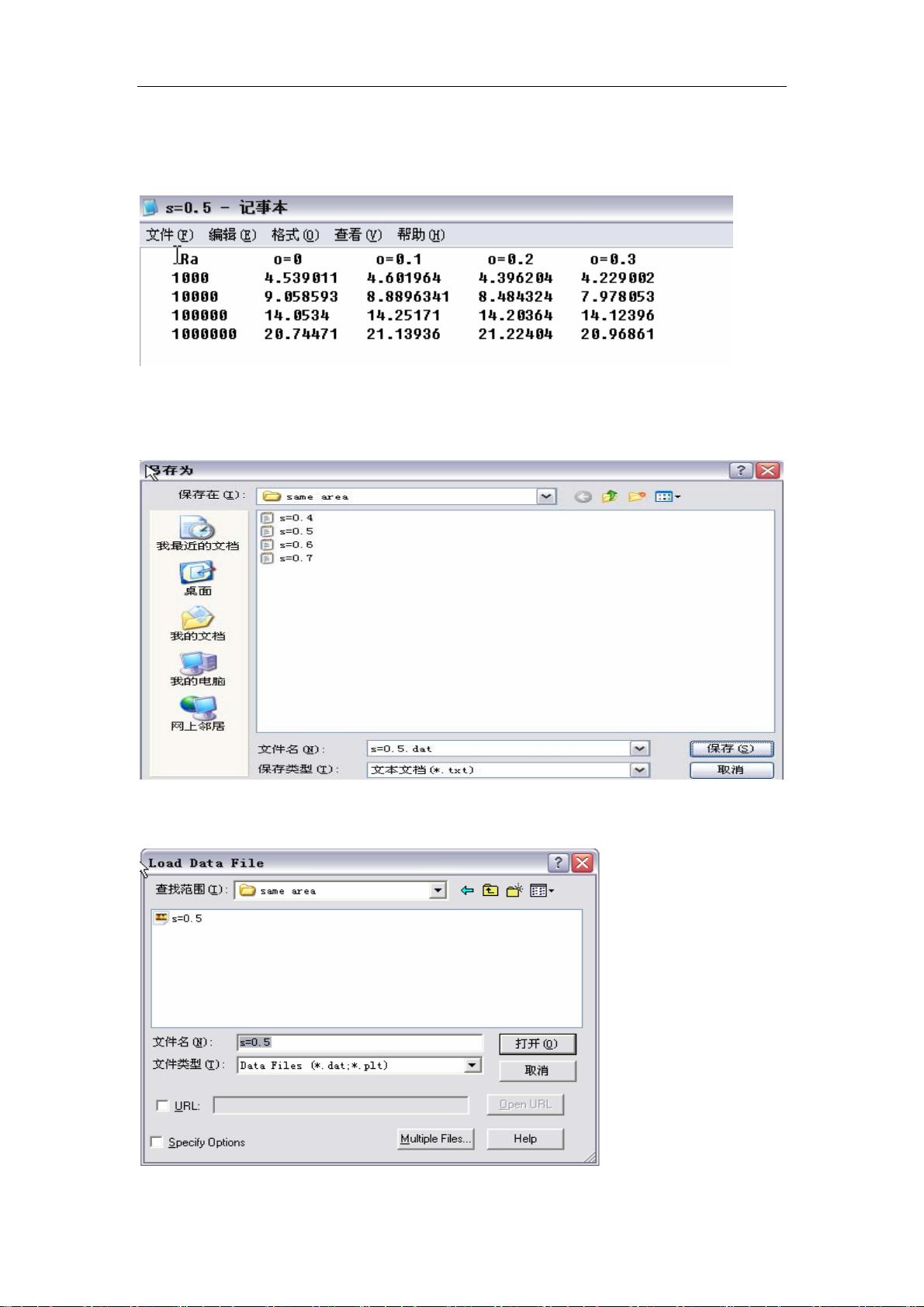Tecplot教程:一步步教你绘制坐标图
"利用Tecplot进行坐标图绘制的步骤教程"
在数据可视化领域,Tecplot是一款强大的软件,常用于科学计算和工程分析中的数据展示。这篇教程旨在帮助初学者掌握如何使用Tecplot画坐标图,通过一个简单实例详细解释每个步骤。
首先,你需要准备数据。在记事本中按照指定格式排列数据,第一列为X轴,第二到五列为Y轴的数据。数据保存时,建议将其另存为.dat格式,以便Tecplot能轻松识别。当然,也可以直接保存为其他格式,但在读取时需选择所有文件类型。
接下来,启动Tecplot,创建新布局。点击“File” -> “New Layout”以开始一个新的文件。然后,加载数据文件,选择“File” -> “Load Data File”,打开之前创建的.dat数据文件。
加载数据后,初始显示可能并不符合预期。此时,需要调整映射样式(Mapping Style)。点击工具栏中的“Mapping Style”按钮,或者在菜单栏中找到相应选项。在弹出窗口中,启用其他三条线,使它们全部处于活动状态(Active)。
为了区分这四条线,可以设置不同的线型和图例。在“Mapping Style”窗口中选择“Symbols”,激活“Symbol Show”,并为每条线选择一个独特的图标。例如,V2选择正方形,V3选择三角形等,并为每个图标设定填充颜色。确保选择“Fill Mode”为“Use Specific Color”,使得线条和填充颜色一致。
接下来添加图例,以清晰展示每条线代表的内容。在菜单栏中点击“Plot” -> “Line Legend”,勾选“Show Line Legend”。在此窗口中,你可以调整图例的大小、颜色和其他属性。这里将设置为无边框(No Box)。
最后,调整坐标轴的细节。双击Y轴位置,会弹出一个设置窗口。在这里可以自定义Y轴的范围,例如设置为3.2到22,确保所有数据都被包含。然后,可以修改Y轴标题,如将其命名为“Nu.”。取消Y轴刻度的自动间距(Auto Space),以优化显示效果。
通过以上步骤,你就能使用Tecplot创建出符合需求的坐标图。对于初学者来说,这个过程有助于理解和掌握Tecplot的基本操作,从而在实际工作中更加得心应手。
2863 浏览量
286 浏览量
2011-05-07 上传
447 浏览量
155 浏览量
116 浏览量
点击了解资源详情
wangjipeng2010
- 粉丝: 0
最新资源
- H Toolkit Library:全面的开源C++应用开发框架
- Android AlarmManager和PendingIntent的实战应用
- 微信支付宝支付监听器:免签个人收款解决方案
- 基于OpenCV的光流法运动目标自动识别代码
- 使用QCustomPlot进行高效绘图的实践指南
- 实现UICollectionView纯代码布局与头部尾部视图添加
- Ruby应用程序部署与运行全解
- 创新教学辅助工具:挂图展示装置设计文档
- Cocos2d-x实现坦克大战游戏教程
- MSP430F249单片机在Proteus中的仿真教程
- Go语言Web框架深度对比分析
- 易语言实现非阻塞URL下载源码分享
- 博士论文回购:多矩阵集体场论有效潜能最小化
- 芝麻Python项目深度解析与实战应用
- 小米Note动态四核性能提升与第三方rec刷机教程
- C#中UDT数据通信实现教程及API使用说明